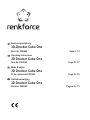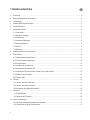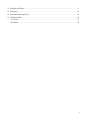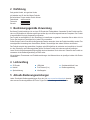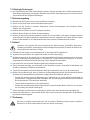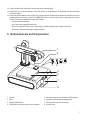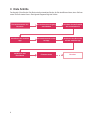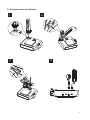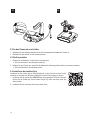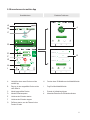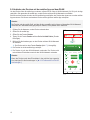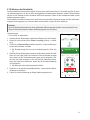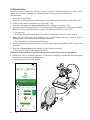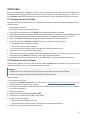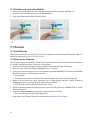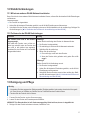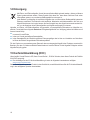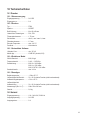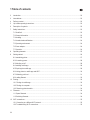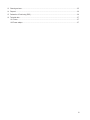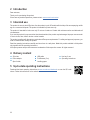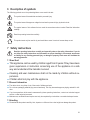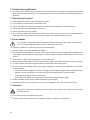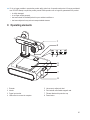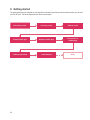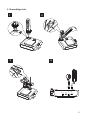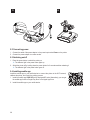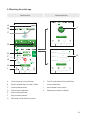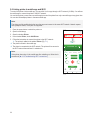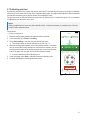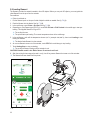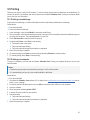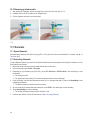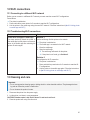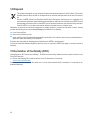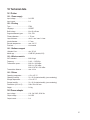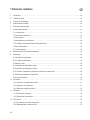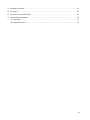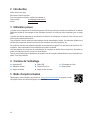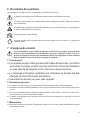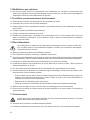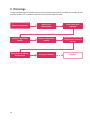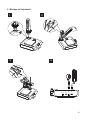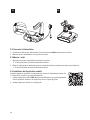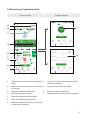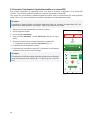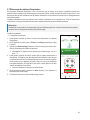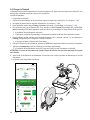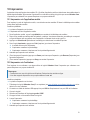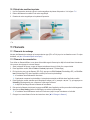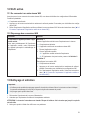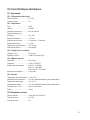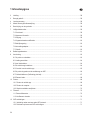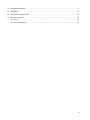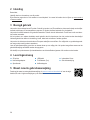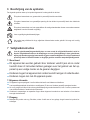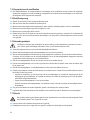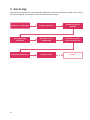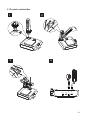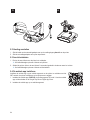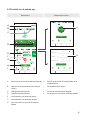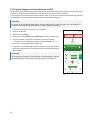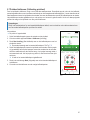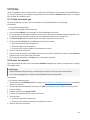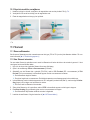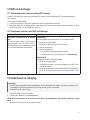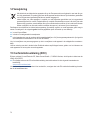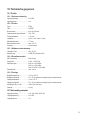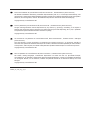Renkforce 2583085 Manuel utilisateur
- Catégorie
- Accessoires de préparation de café
- Taper
- Manuel utilisateur

Bedienungsanleitung
3D-Drucker Cube One
Best.-Nr. 2583085 Seite 2 - 19
Operating Instructions
3D Drucker Cube One
Item No. 2583085 Page 20 - 37
Mode d’emploi
3D Drucker Cube One
Nº de commande 2583085 Page 38 - 55
Gebruiksaanwijzing
3D Drucker Cube One
Bestelnr. 2583085 Pagina 56 - 73

2
1 Inhaltsverzeichnis
2 Einführung ...........................................................................................................................................................4
3 Bestimmungsgemäße Verwendung .....................................................................................................................4
4 Lieferumfang ........................................................................................................................................................ 4
5 Aktuelle Bedienungsanleitungen .........................................................................................................................4
6 Symbol-Erklärung ................................................................................................................................................5
7 Sicherheitshinweise ............................................................................................................................................. 5
7.1 Zuerst lesen! .................................................................................................................................................. 5
7.2 Allgemeine Hinweise ......................................................................................................................................5
7.3 Handhabung ..................................................................................................................................................5
7.4 Unbefugte Änderungen ..................................................................................................................................6
7.5 Betriebsumgebung .........................................................................................................................................6
7.6 Netzteil ...........................................................................................................................................................6
7.7 Bedienung ......................................................................................................................................................6
8 Bedienelemente und Komponenten ....................................................................................................................7
9 Erste Schritte .......................................................................................................................................................8
9.1 Zusammensetzen des Druckers .................................................................................................................... 9
9.2 An das Stromnetz anschließen .................................................................................................................... 10
9.3 Ein/Ausschalten ........................................................................................................................................... 10
9.4 Installieren der mobilen App ......................................................................................................................10
9.5 Kennenlernen der mobilen App ................................................................................................................... 11
9.6 Verbinden des Druckers mit der mobilen App und dem WLAN ...................................................................12
9.7 Kalibrieren des Druckbetts ..........................................................................................................................13
9.8 Filament laden .............................................................................................................................................14
10 Drucken .............................................................................................................................................................15
10.1 Drucken über die mobile App .....................................................................................................................15
10.2 Drucken über einen Computer ...................................................................................................................15
10.3 Entnehmen der gedruckten Modelle .......................................................................................................... 16
11 Filamente ........................................................................................................................................................... 16
11.1 Ersatzlamente ..........................................................................................................................................16
11.2 Wechseln der Filamente ............................................................................................................................16
12 WLAN-Verbindungen ......................................................................................................................................... 17
12.1 Mit einem anderen WLAN-Netzwerk verbinden .........................................................................................17
12.2 Fehlersuche bei WLAN-Verbindungen ......................................................................................................17

3
13 Reinigung und Pege ........................................................................................................................................17
14 Entsorgung ........................................................................................................................................................18
15 Konformitätserklärung (DOC) ............................................................................................................................18
16 Technische Daten ..............................................................................................................................................19
16.1 Drucker ......................................................................................................................................................19
16.2 Netzteil .......................................................................................................................................................19

4
2 Einführung
Sehr geehrte Kundin, sehr geehrter Kunde,
wir bedanken uns für den Kauf dieses Produkts.
Bei technischen Fragen wenden Sie sich bitte an:
Deutschland: www.conrad.de
Österreich: www.conrad.at
Schweiz: www.conrad.ch
3 Bestimmungsgemäße Verwendung
Bei diesem Produkt handelt es sich um einen 3D-Drucker der Einstiegsklasse. Verwenden Sie das Produkt zum Dru-
cken von 3D-Modellen mit Hilfe der zugehörigen mobilen App oder eines angeschlossenen Computers. Das Produkt
ist ausschließlich für private Verwendung vorgesehen.
Das Produkt ist ausschließlich für die Verwendung in Innenräumen vorgesehen. Verwenden Sie es daher nicht im
Freien. Der Kontakt mit Feuchtigkeit ist in jedem Fall zu vermeiden.
Sollten Sie das Produkt für andere als die genannten Zwecke verwenden, kann das Produkt beschädigt werden. Eine
unsachgemäße Verwendung kann Kurzschlüsse, Brände, Stromschläge oder andere Gefahren verursachen.
Das Produkt entspricht den gesetzlichen Vorgaben und erfüllt sämtliche der nationalen und europäischen Vorschrif-
ten. Aus Sicherheits- und Zulassungsgründen dürfen Sie dieses Produkt nicht umbauen und/oder verändern.
Lesen Sie sich die Bedienungsanleitung sorgfältig durch und bewahren Sie sie sicher auf. Geben Sie das Produkt nur
zusammen mit der Bedienungsanleitung an Dritte weiter.
Alle enthaltenen Firmennamen und Produktbezeichnungen sind Warenzeichen der jeweiligen Inhaber. Alle Rechte
vorbehalten.
4 Lieferumfang
3D-Drucker
Netzteil
Spulenhalterung
USB-Kabel
PLA-Filament (5 m)
Nivellierpapier
Sechskantschlüssel 2 mm
Bedienungsanleitung
5 Aktuelle Bedienungsanleitungen
Laden Sie aktuelle Bedienungsanleitungen über den Link www.conrad.com/downloads herunter
oder scannen Sie den abgebildeten QR-Code. Folgen Sie den Anweisungen auf der Website.

5
6 Symbol-Erklärung
Die folgenden Symbole benden sich am Produkt/Gerät oder erscheinen im Text:
Dieses Symbol warnt vor Gefahren, die Verletzungen nach sich ziehen können.
Dieses Symbol warnt vor gefährlicher Spannung, die zu Verletzungen durch einen Stromschlag führen
kann.
Das Symbol warnt vor heißen Oberächen, die bei Berührung zu schweren Verbrennungen führen können.
Lesen Sie die Informationen sorgfältig.
Lesen Sie die Bedienungsanleitung sorgfältig durch.
Das Produkt darf nur in trockenen, geschlossenen Innenräumen verwendet werden. Es darf weder feucht
noch nass werden.
7 Sicherheitshinweise
Lesen Sie sich die Bedienungsanleitung sorgfältig durch und beachten Sie insbesondere die
Sicherheitshinweise. Sollten Sie die in dieser Bedienungsanleitung aufgeführten Sicherheitshin-
weise und Informationen für einen ordnungsgemäßen Gebrauch nicht beachten, übernehmen wir
keine Haftung für daraus resultierende Personen- oder Sachschäden. Darüber hinaus erlischt in
solchen Fällen die Gewährleistung/Garantie.
7.1 Zuerst lesen!
Dieses Gerät kann von Kindern ab 8 Jahren verwendet werden, wenn sie
beaufsichtigt oder unterwiesen wurden, das Gerät auf sichere Weise zu ver-
wenden und die damit verbundenen Gefahren verstehen.
Reinigungs- und Wartungsarbeiten dürfen von Kindern nicht ohne Beauf-
sichtigung vorgenommen werden.
Kinder dürfen mit diesem Gerät nicht spielen.
7.2 Allgemeine Hinweise
Das Produkt ist kein Spielzeug. Halten Sie es von Kindern und Haustieren fern.
Lassen Sie Verpackungsmaterial nicht achtlos herumliegen. Dieses könnte andernfalls für Kinder zu einem ge-
fährlichen Spielzeug werden.
Sollten Sie noch Fragen haben, die in dieser Bedienungsanleitung nicht beantwortet wurden, wenden Sie sich an
unseren technischen Kundendienst oder anderes Fachpersonal.
Lassen Sie Wartungs-, Änderungs- und Reparaturarbeiten ausschließlich von einer Fachkraft bzw. einer zugelas-
senen Fachwerkstatt ausführen.
7.3 Handhabung
Gehen Sie stets vorsichtig mit dem Produkt um. Stöße, Schläge oder sogar das Herunterfallen aus geringer Höhe
können das Produkt beschädigen.

6
7.4 Unbefugte Änderungen
Aus Sicherheitsgründen ist das eigenmächtige Umbauen und/oder Verändern des Produktes abweichend von
dieser Bedienungsanleitung nicht gestattet. Bauteile könnten hierbei beschädigt werden und somit die Funktion
oder die Sicherheit des Gerätes beeinträchtigen.
7.5 Betriebsumgebung
Betreiben Sie den Drucker immer in einer gut belüfteten Umgebung.
Setzen Sie das Gerät keiner mechanischen Beanspruchung aus.
Schützen Sie das Produkt vor extremen Temperaturen, starken Erschütterungen sowie brennbaren Gasen,
Dämpfen und Lösungsmitteln.
Schützen Sie das Produkt vor hoher Feuchtigkeit und Nässe.
Schützen Sie das Produkt vor direkter Sonneneinstrahlung.
Nehmen Sie das Produkt niemals unmittelbar nachdem es von einer kalten in eine warme Umgebung gebracht
wurde in Betrieb. Das dabei entstehende Kondenswasser kann unter Umständen das Produkt zerstören. Lassen
Sie das Produkt deshalb vor der Inbetriebnahme stets zuerst einmal auf Zimmertemperatur kommen.
7.6 Netzteil
Verändern oder reparieren Sie keine Komponenten der Netzversorgung, einschließlich Netzstecker,
Netzkabel und Netzteile. Verwenden Sie keine beschädigten Komponenten. Es besteht die Gefahr eines
lebensgefährlichen elektrischen Schlags!
Schließen Sie das Produkt an einer Netzsteckdose an, die jederzeit leicht zugänglich ist.
Verwenden Sie ausschließlich das mitgelieferte Netzteil für die Stromversorgung.
Als Spannungsquelle für das Netzteil darf nur eine haushaltsübliche Steckdose verwendet werden, die an das
öffentliche Versorgungsnetz angeschlossen ist. Überprüfen Sie vor dem Anschluss des Netzteils, ob die Span-
nungsangaben auf dem Netzteil mit der Spannung in Ihrem Haushalt übereinstimmen.
Das Netzteil darf nicht mit nassen Händen angeschlossen oder getrennt werden.
Ziehen Sie niemals am Kabel, um das Netzteil von der Steckdose zu trennen. Verwenden Sie stattdessen stets
die dafür vorgesehenen Griffächen am Netzstecker.
Trennen Sie das Netzteil aus Sicherheitsgründen während eines Gewitters stets von der Stromversorgung.
Berühren Sie das Netzteil nicht, wenn es Anzeichen von Beschädigungen aufweist. Bei Nichtbeachtung besteht
die Gefahr eines lebensgefährlichen elektrischen Schlags! Gehen Sie stattdessen wie folgt vor:
– Schalten Sie zunächst einmal die Netzspannung zur Steckdose ab, an der das Netzteil angeschlossen ist
(entsprechenden Leitungsschutzschalter abschalten oder die Sicherung herausnehmen und anschließend
den entsprechenden FI-Schutzschalter abschalten).
– Trennen Sie dann das Netzteil von der Netzsteckdose.
– Ersetzen Sie anschließend das defekte Netzteil durch ein neues derselben Bauart. Sehen Sie von der weite-
ren Verwendung des Netzteils unbedingt ab.
Achten Sie darauf, dass das Kabel nicht eingeklemmt, geknickt oder durch scharfe Kanten beschädigt wird.
Verlegen Sie Kabel immer so, dass niemand darüber stolpern oder sich in ihnen verfangen kann. Bei Nichtbeach-
tung besteht Verletzungsgefahr.
7.7 Bedienung
Die Düse wird während des Betriebs sehr heiß und kann bei Berührung Verbrennungen verursachen.
Berühren Sie die Düse niemals während oder kurz nach der Verwendung.

7
Lassen Sie das Gerät während der Verwendung nicht unbeaufsichtigt.
Wenden Sie sich an einen Fachmann, wenn Sie Zweifel an der Bedienung, der Sicherheit oder dem Anschluss
des Geräts haben.
Sollte kein sicherer Betrieb mehr möglich sein, nehmen Sie das Produkt außer Betrieb und schützen Sie es vor
unbeabsichtigter Verwendung. Sehen Sie UNBEDINGT davon ab, das Produkt selbst zu reparieren. Der sichere
Betrieb ist nicht mehr gewährleistet, wenn das Produkt:
– sichtbare Schäden aufweist,
– nicht mehr ordnungsgemäß funktioniert,
– über einen längeren Zeitraum unter ungünstigen Umgebungsbedingungen gelagert wurde oder
– erheblichen Transportbelastungen ausgesetzt wurde.
8 Bedienelemente und Komponenten
1
2
5
6
7
8
3 4
1 Extruder
2 Düse
3 Netzanschlussbuchse
4 USB-Buchse zum Anschluss an einen Computer
5 Sechskantschraube zum Einstellen des Druckbetts
6 Druckbett mit abnehmbarer Magnetmatte
7 Filamentzuführung mit Schutzkappe
8 Ein/Aus-Taste

8
9 Erste Schritte
Der Abschnitt „Erste Schritte“ führt Sie durch alle notwendigen Schritte, die Sie durchführen müssen, bevor Sie Ihren
ersten 3D-Druck starten können. Das folgende Diagramm zeigt alle Schritte.
An die Stromversorgung
anschließen
Kennenlernen der mobi-
len App
Zusammensetzen des
Druckers
Installieren der mobilen
App
Filament laden
Schalten Sie das Produkt
aus und wieder ein.
Verbinden des Druckers
mit der mobilen App
Kalibrieren des
Druckbetts Drucken

9
9.1 Zusammensetzen des Druckers
1 2
USB
Power ③
④
3 4

10
5 6
9.2 An das Stromnetz anschließen
1. Schließen Sie das Kabel des Netzteils an die Stromeingangsbuchse Power am Drucker an
2. Schließen Sie das Netzteil an eine Netzsteckdose an.
9.3 Ein/Ausschalten
1. Drücken Sie die Netztaste, um den Drucker einzuschalten.
ÆDie Kontrollleuchte in der Netztaste leuchtet auf.
2. Schalten Sie den Drucker aus, indem Sie die Netztaste 3 Sekunden gedrückt halten und sie dann loslassen.
ÆDie Kontrollleuchte in der Netztaste erlischt.
9.4 Installieren der mobilen App
Installieren Sie die mobile App auf Ihrem Mobilgerät, um den Drucker mit dem WLAN-
Netzwerk zu verbinden, den Drucker zu kalibrieren und den Druckvorgang zu steuern.
1. Installieren Sie die mobile App CUBE-3D über den angezeigten QR-Code. Alternativ
können Sie die mobile App auch aus dem Google Play Store oder dem Apple App
Store erhalten.
2. Installieren Sie die mobile App auf Ihrem mobilen Gerät.

11
9.5 Kennenlernen der mobilen App
Grundfunktionen Erweiterte Funktionen
A
J
K
B
C
D
E
F
G
H
I
Print
Model Video MePrinter
Move X 0%
0%
0%
Pre-heat Home Levelling Manual
Move Y
Move Z
Print
Model Video MePrinter
Home
A Verknüpfen eines neuen Druckers mit der
mobilen App
H Drucken eines 3D-Modells aus der Modellbibliothek
B Zeigt an, ob der ausgewählte Drucker online
oder ofine ist
I Zugriff auf die Modellbibliothek
C Aktuell ausgewählter Drucker J Extruder in Nullstellung bringen
D Aktuelle Düsentemperatur K Manuelles Einstellen der Extruderkoordinaten
EVorheizen des Extruders starten
FVorheizen des Extruders stoppen
G Zuführung starten, um das Filament in den
Drucker zu laden

12
9.6 Verbinden des Druckers mit der mobilen App und dem WLAN
Um den Drucker über die mobile App zu steuern, müssen Sie ihn über ein WLAN-Netzwerk (2,4 GHz) mit der App
verknüpfen. Sie verwenden die mobile App, um den Drucker mit dem WLAN-Netzwerk zu verbinden.
Sie können einen Drucker mit mehr als einer mobilen App verknüpfen, den Drucker aber immer nur von einer mobilen
App aus steuern. Sie können auch mehrere Drucker mit der gleichen mobilen App verknüpfen.
Hinweis:
Der Drucker und das mobile Gerät, auf dem die App ausgeführt wird, müssen mit demselben WLAN-Netzwerk
verbunden sein. Netzwerktrennungen (Beispiel: Subnetz, VLAN) werden nicht unterstützt.
1. Drücken Sie die Netztaste, um den Drucker einzuschalten.
2. Öffnen Sie die mobile App.
3. Öffnen Sie das Fenster Drucker.
4. Tippen Sie im Fenster Drucker auf das Bedienfeld Add Printer (Drucker
hinzufügen).
5. Befolgen Sie die Anweisungen, um den Drucker mit dem WLAN-Netzwerk
zu verbinden.
ÆDer Drucker wird zu dem Fenster Drucker (Abb. F-1) hinzugefügt.
ÆDer Drucker ist mit der mobilen App verknüpft.
ÆDer Drucker ist mit dem WLAN-Netzwerk verbunden. Der Drucker wird
beim nächsten Einschalten erneut mit dem WLAN-Netzwerk verbunden.
Hinweis:
Wenn der Drucker nach dem Einschalten in der mobilen App angezeigt
wird, befolgen Sie die Anweisungen in [ ►12.2 Fehlersuche bei WLAN-
Verbindungen ].
Print
13 : 44
Online PrinterXXXX
Add printer
Loading Stop Unloading
90℃
190℃
STOP
Model Video MePrinter
PLA Pre-heat
PCL Pre-heat
Status Serial Number Model Temperature
Pre-heat Home Levelling Manual
Stop
Heating
F-1

13
9.7 Kalibrieren des Druckbetts
Durch das Kalibrieren des Druckbetts stellen Sie sicher, dass das Druckbett eben ist. Die mobile App führt Sie durch
vier Kalibrierungspunkte, die Sie mit Hilfe des mitgelieferten Nivellierpapiers überprüfen müssen. Möglicherweise
müssen Sie den Abstand zwischen Druckbett und Extruder anpassen, indem Sie die Sechskantschrauben an den
Kalibrierungspunkten drehen.
Das Druckbett muss kalibriert werden, bevor der Drucker zum ersten Mal in Betrieb genommen wird. Bei aufeinander-
folgenden Druckvorgängen ist es nicht erforderlich, das Druckbett vor jedem Druck zu kalibrieren.
Hinweise:
Wenn Sie die Sechskantschraube an einem bestimmten Kalibrierungspunkt einstellen, kann es erforderlich sein,
einige der Sechskantschrauben anderer Kalibrierungspunkte neu zu justieren.
Voraussetzungen:
DDer Drucker ist eingeschaltet.
1. Schieben Sie das Nivellierpapier zwischen den Extruder und das Druckbett.
2. Gehen Sie in der mobilen App zu Printer > Levelling (Drucker > Nivellie-
rung).
3. Tippen Sie auf Start levelling (Nivellierung starten), um den Kalibrierungs-
prozess des Druckbetts zu starten.
ÆDer Extruder bewegt sich zum ersten Kalibrierungspunkt. Siehe Abb.
F-2.
4. Schieben Sie das Nivellierpapier zwischen das Druckbett und den Extruder.
Wenn sich das Papier relativ leicht zwischen Düse und Extruder bewegen
lässt, drehen Sie die Sechskantschraube gegen den Uhrzeigersinn, wäh-
rend Sie das Papier bewegen, bis Sie einen leichten Widerstand spüren.
Wenn das Papier sehr stramm sitzt, drehen Sie die Schraube stattdessen
im Uhrzeigersinn.
ÆSie haben den ersten Kalibrierungspunkt kalibriert.
5. Tippen Sie in der mobilen App auf Next (Weiter), um den zweiten Kalibrie-
rungspunkt zu kalibrieren.
6. Fahren Sie mit der Kalibrierung der übrigen Kalibrierungspunkte fort.
4 3
1 2
Next
13 : 44
Printer
Online PrinterXXXX
Add printer
Status Serial Number Model Temperature
Model Video MePrinter
Pre-heat Home Levelling Manual
F-2

14
9.8 Filament laden
Das Filament stellt das Material zur Verfügung, das zum Formen von 3D-Objekten benötigt wird. Bevor Sie 3D-
Objekte drucken können, müssen Sie das aufgerollte Filament von der Spule in den Extruder führen.
Voraussetzungen:
DDer Drucker ist eingeschaltet.
1. Setzen Sie die Filamentspule auf den Spulenhalter. Stellen Sie die Breite nach Bedarf ein. Siehe Abb. F-3 (1).
2. Führen Sie das Filament in die Zuführung ein. Siehe Abb. F-3 (2).
3. Öffnen Sie in der mobilen App Printer > Pre-heat (Drucker > Vorheizen). Siehe Abb. F-3 (3).
4. Tippen Sie je nach Filamenttyp (PCL/PLA) in der mobilen App auf PCL Pre-heat (PCL-Vorheizen) oder PLA Pre-
heat (PLA-Vorheizen), um das Vorheizen zu starten. Das mitgelieferte Filament ist vom Typ PLA.
ÆDer Lüfter läuft.
ÆDer Drucker beginnt mit dem Vorheizen. Die aktuelle Temperatur wird in der mobilen App angezeigt.
5. Warten Sie in der mobilen App, bis die Temperatur X/X°C anzeigt (Beispiel: 90/90°C), tippen Sie dann auf
Loading (Laden), um mit dem Laden des Filaments zu beginnen.
ÆDie Zuführung führt das Filament in den Extruder ein.
6. Sobald das Filament aus dem Extruder kommt, tippen Sie in der mobilen App auf STOP (STOPP) , um das Laden
zu beenden.
7. Tippen Sie auf Heating Stop (Heizen beenden), um das Vorheizen zu beenden.
ÆDer Lüfter läuft weiter, bis der Extruder abgekühlt ist.
VORSICHT! Die Extruderdüse ist heiß. Verbrennungsgefahr. Nicht berühren, bevor sie abgekühlt ist.
8. Nachdem der Lüfter zum Stillstand gekommen ist (die Düse ist abgekühlt), schneiden Sie das überschüssige
Filament ab, das aus dem Extruder ausgetreten ist.
ÆDas Filament wurde in den Drucker geladen.
Print
13 : 44
Online PrinterXXXX
Add printer
Loading Stop Unloading
90℃
190℃
STOP
Model Video MePrinter
PLA Pre-heat
PCL Pre-heat
Status Serial Number Model Temperature
Pre-heat Home Levelling Manual
Stop
Heating
3
2
1
F-3

15
10 Drucken
Es gibt zwei Möglichkeiten, 3D-Modelle zu drucken: (1) Sie verwenden die mobile App und wählen Modelle aus der
Modellbibliothek aus, (2) Sie schließen den Drucker an einen Computer an und verwenden die Open-Source-Soft-
ware Ultimaker Cura. Das Drucken über den Computer ermöglicht es Ihnen, Ihre eigenen 3D-Modelle zu drucken.
10.1 Drucken über die mobile App
Um über die mobile App zu drucken, wählen Sie 3D-Modelle aus der in der mobilen App enthaltenen Modellbibliothek aus.
Voraussetzungen:
DDas Druckbett ist nivelliert.
DDer Drucker ist mit der mobilen App verknüpft.
1. Öffnen Sie in der mobilen App den Tab Modell, um auf die Modellbibliothek zuzugreifen.
2. Tippen Sie auf ein Modell, um Informationen über das Modell anzuzeigen. Sie müssen nach einem Modell suchen, das
dem Filamenttyp entspricht, den Sie mit dem Drucker verwenden. Das mitgelieferte Filament ist vom Typ PLA.
3. Tippen Sie auf Select model (Modell auswählen), um das Modell zum Drucken auszuwählen.
4. Tippen Sie unter dem Tab Drucker auf Print (Drucken) , um den Druckvorgang zu starten.
ÆDas Modell wird an den Drucker gesendet.
ÆDer Drucker beginnt mit dem Vorheizen.
ÆDer Drucker beginnt mit dem Drucken, nachdem das Vorheizen abgeschlossen ist.
5. Warten Sie, bis der Druckvorgang abgeschlossen ist.
6. (Zum Unterbrechen des Druckvorgangs) tippen Sie auf Pause (Unterbrechen), um den Druckvorgang zu unter-
brechen und dann auf Resume (Fortsetzen), um den Druckvorgang fortzusetzen.
7. (Zum Abbrechen des Druckvorgangs) tippen Sie auf Stop (Stopp), um den Druckvorgang abzubrechen.
10.2 Drucken über einen Computer
Um über einen Computer zu drucken, müssen Sie die Software Ultimaker Cura verwenden. Das Drucken über den
Computer ermöglicht es Ihnen, Ihre eigenen 3D-Modelle zu drucken.
Hinweise:
– Machen Sie sich vor dem Drucken mit der Software vertraut. Suchen Sie nach Online-Tutorials.
– Es wird vorausgesetzt, dass Sie Ihr eigenes Modell im .stl Format haben.
Voraussetzungen:
DDas Druckbett ist nivelliert.
1. Laden Sie die Ultimaker Cura Software (V5 oder höher) von www.ultimaker.com/software/ultimaker-cura herun-
ter und installieren Sie sie auf Ihrem Computer.
2. Schließen Sie ein geeignetes USB-Datenkabel an den USB-Anschluss des Druckers und an einen USB-An-
schluss des Computers an.
3. Öffnen Sie die Software.
4. Wählen Sie die Druckerschnittstelle goofoo CUBE.
5. Laden Sie die .stl-Datei des 3D-Modells in die Software.
6. Starten Sie den Druckvorgang.
ÆDer Drucker beginnt mit dem Vorheizen.
ÆDer Drucker beginnt mit dem Drucken, nachdem das Vorheizen abgeschlossen ist.
7. Warten Sie, bis der Druckvorgang abgeschlossen ist.

16
10.3 Entnehmen der gedruckten Modelle
1. Entfernen Sie nach Abschluss des Druckvorgangs die Magnetmatte vom Druckbett. Siehe Abb. F-4.
2. Nehmen Sie das 3D-Modell vorsichtig von der Magnetmatte ab.
3. Legen Sie die Magnetmatte wieder auf das Druckbett.
F-4
11 Filamente
11.1 Ersatzlamente
Kaufen Sie Ersatzlamente, die dem Typ (PCL oder PLA) entsprechen und den richtigen Durchmesser haben. Für
weitere Informationen siehe [ ►16 Technische Daten ].
11.2 Wechseln der Filamente
Um ein anderes Filament zu verwenden, müssen Sie zunächst das Filament, das bereits durch den Extruder gelaufen
ist, entladen. Anschließend können Sie das neue Filament laden.
1. Schneiden Sie das aktuell eingelegte Filament mit einem Seitenschneider vor der Zuführung ab.
2. Öffnen Sie in der mobilen App Printer > Pre-heat (Drucker > Vorheizen).
3. Tippen Sie je nach Filamenttyp (PCL/PLA) in der mobilen App auf PCL Pre-heat (PCL-Vorheizen) oder PLA Pre-
heat (PLA-Vorheizen), um das Vorheizen zu starten.
ÆDer Lüfter läuft.
ÆDer Drucker beginnt mit dem Vorheizen. Die aktuelle Temperatur wird in der mobilen App angezeigt.
4. Warten Sie in der mobilen App, bis die Temperatur X/X°C anzeigt (Beispiel: 90/90°C), tippen Sie dann auf
Unloading (Entladen), um mit dem Entladen des Filaments zu beginnen.
ÆDie Zuführung zieht das Filament aus dem Extruder zurück.
5. Sobald das gesamte Filament zurückgezogen wurde, tippen Sie in der mobilen App auf STOP (STOPP) , um das
Entladen zu beenden.
6. Tippen Sie auf Stop Heating (Heizen beenden), um das Vorheizen zu beenden.
ÆDer Lüfter läuft weiter, bis der Extruder abgekühlt ist.
7. Laden Sie das neue Filament. Befolgen Sie die Anweisungen in [ ►9.8 Filament laden ].

17
12 WLAN-Verbindungen
12.1 Mit einem anderen WLAN-Netzwerk verbinden
Bevor Sie sich mit einem anderen WLAN-Netzwerk verbinden können, müssen Sie die aktuellen WLAN-Einstellungen
zurücksetzen.
Voraussetzungen:
DDer Drucker ist eingeschaltet.
1. Halten Sie die Netztaste 5 Sekunden gedrückt, um die WLAN-Einstellungen zurückzusetzen.
2. Verknüpfen Sie den Drucker unter Verwendung des neuen WLAN-Netzwerks mit der mobilen App. Befolgen Sie
die Anweisungen in [ ►9.6 Verbinden des Druckers mit der mobilen App und dem WLAN ].
12.2 Fehlersuche bei WLAN-Verbindungen
Problem Lösung
Der Drucker wird nicht in der mobilen
App angezeigt.
Sie haben den Drucker zuvor mit der mo-
bilen App verknüpft, aber der Drucker wird
nun nicht in der mobilen App angezeigt,
nachdem Sie den Drucker aus- und wieder
eingeschaltet haben.
1
Lösung 1
Lassen Sie die mobile App den Drucker im Netzwerk nden.
DDer Drucker ist eingeschaltet.
DDie mobile App ist mit dem WLAN-Netzwerk verbunden.
1. Schließen Sie die mobile App.
2. Öffnen Sie die mobile App.
ÆDie mobile App sucht nach dem Drucker.
ÆWenn der Drucker nicht gefunden wird, gehen Sie zu Lö-
sung 2.
2
Lösung 2
Stellen Sie die WLAN-Verbindung neu ein.
DDer Drucker ist eingeschaltet.
1. Halten Sie die Netztaste 5 Sekunden gedrückt, um die WLAN-
Einstellungen zurückzusetzen.
2. Verknüpfen Sie den Drucker erneut mit der mobilen App. Befol-
gen Sie die Anweisungen in [ ►9.6 Verbinden des Druckers mit
der mobilen App und dem WLAN ].
13 Reinigung und Pege
Wichtig:
– Verwenden Sie keine aggressiven Reinigungsmittel, Reinigungsalkohol oder andere chemische Lösungsmit-
tel. Diese können zu Schäden am Gehäuse und zu Fehlfunktionen des Produkts führen.
– Tauchen Sie das Produkt nicht in Wasser.
1. Trennen Sie den Drucker von der Stromversorgung.
2. Lassen Sie den Drucker auf Raumtemperatur abkühlen.
VORSICHT! Die Extruderdüse ist heiß. Verbrennungsgefahr. Nicht berühren, bevor sie abgekühlt ist.
3. Reinigen Sie das Produkt mit einem trockenen, faserfreien Tuch.

18
14 Entsorgung
Alle Elektro- und Elektronikgeräte, die auf den europäischen Markt gebracht werden, müssen mit diesem
Symbol gekennzeichnet werden. Dieses Symbol weist darauf hin, dass dieses Gerät am Ende seiner
Lebensdauer getrennt von unsortiertem Siedlungsabfall zu entsorgen ist.
Jeder Besitzer von Altgeräten ist verpichtet, Altgeräte einer vom unsortierten Siedlungsabfall getrennten
Erfassung zuzuführen. Die Endnutzer sind verpichtet, Altbatterien und Altakkumulatoren, die nicht vom
Altgerät umschlossen sind, sowie Lampen, die zerstörungsfrei aus dem Altgerät entnommen werden kön-
nen, vor der Abgabe an einer Erfassungsstelle vom Altgerät zerstörungsfrei zu trennen.
Vertreiber von Elektro- und Elektronikgeräten sind gesetzlich zur unentgeltlichen Rücknahme von Altgeräten ver-
pichtet. Conrad stellt Ihnen folgende kostenlose Rückgabemöglichkeiten zur Verfügung (weitere Informationen auf
unserer Internet-Seite):
in unseren Conrad-Filialen
in den von Conrad geschaffenen Sammelstellen
in den Sammelstellen der öffentlich-rechtlichen Entsorgungsträger oder bei den von Herstellern und Vertreibern
im Sinne des ElektroG eingerichteten Rücknahmesystemen
Für das Löschen von personenbezogenen Daten auf dem zu entsorgenden Altgerät ist der Endnutzer verantwortlich.
Beachten Sie, dass in Ländern außerhalb Deutschlands evtl. andere Pichten für die Altgeräte-Rückgabe und das
Altgeräte-Recycling gelten.
15 Konformitätserklärung (DOC)
Hiermit erklärt Conrad Electronic SE, Klaus-Conrad-Straße 1, D-92240 Hirschau, dass dieses Produkt der Richtlinie
2014/53/EU entspricht.
Der vollständige Text der EU-Konformitätserklärung ist unter der folgenden Internetadresse verfügbar:
www.conrad.com/downloads
Geben Sie die Bestellnummer des Produkts in das Suchfeld ein; anschließend können Sie die EU-Konformitätserklä-
rung in den verfügbaren Sprachen herunterladen.

19
16 Technische Daten
16.1 Drucker
16.1.1 Stromversorgung
Eingangsspannung ....................... 24 V/DC
Eingangsstrom .............................. 2 A
16.1.2 Drucken
Typ ................................................ FDM
Sprache ........................................ GCODE
Build-Volumen .............................. 80 x 80 x 80 mm
Unterstützte Filamenttypen .......... PLA, PCL
Filamentdurchmesser ................... 1,75 mm
Schichtdicke ................................. min 0,1 mm / max. 0,4 mm
Düsendurchmesser ...................... 0,7 mm
Extruder-Temperatur ..................... max. 190 °C
Druckbett ...................................... Nicht beheizt
16.1.3 Unterstützte Software
Ultimaker Cura .............................. min. V5.X.X
Mobile App .................................... CUBE-3D (Android, iOS)
16.1.4 Drahtloses Modul
WLAN-Standard ........................... 802,11b/g/n
Frequenzbereich ........................... 2,412 – 2,472 GHz
Sendeleistung ............................... 802.11b: 16,22 dBm
802,11g: 15,91 dBm
802,11n-HT20: 15,81 dBm
Sendereichweite ........................... max. 100 m
16.1.5 Sonstiges
Betriebstemperatur ....................... -15 bis +55 °C
Luftfeuchtigkeit bei Betrieb ........... 30 – 90 % relative Feuchte (nicht kondensierend)
Aufbewahrungstemperatur ........... +5 bis +35 °C
Luftfeuchtigkeit bei
Aufbewahrung .............................. 30 – 90 % relative Feuchte (nicht kondensierend)
Abmessungen (B x H x T) ............ 208 x 254 x 206 mm
Gewicht ......................................... 2,9 kg
16.2 Netzteil
Eingangsspannung ....................... 100 – 240 V/AC, 50/60 Hz
Ausgangsspannung ..................... 24 V/DC
Ausgangsstrom ............................. 2 A

20
1 Table of contents
2 Introduction ........................................................................................................................................................ 22
3 Intended use ...................................................................................................................................................... 22
4 Delivery content ................................................................................................................................................. 22
5 Up-to-date operating instructions .......................................................................................................................22
6 Description of symbols .......................................................................................................................................23
7 Safety instructions .............................................................................................................................................23
7.1 Read rst! ....................................................................................................................................................23
7.2 General information .....................................................................................................................................23
7.3 Handling .......................................................................................................................................................23
7.4 Unauthorized modications .........................................................................................................................24
7.5 Operating environment ................................................................................................................................24
7.6 Power adapter .............................................................................................................................................24
7.7 Operation ..................................................................................................................................................... 24
8 Operating elements ...........................................................................................................................................25
9 Getting started ...................................................................................................................................................26
9.1 Assembling printer .......................................................................................................................................27
9.2 Connecting power ........................................................................................................................................ 28
9.3 Switching on/off ...........................................................................................................................................28
9.4 Installing mobile app .................................................................................................................................. 28
9.5 Exploring the mobile app .............................................................................................................................29
9.6 Linking printer to mobile app and Wi-Fi .......................................................................................................30
9.7 Calibrating print bed ....................................................................................................................................31
9.8 Loading lament ..........................................................................................................................................32
10 Printing ...............................................................................................................................................................33
10.1 Printing via mobile app ..............................................................................................................................33
10.2 Printing via computer ................................................................................................................................. 33
10.3 Removing printed models .......................................................................................................................... 34
11 Filaments ...........................................................................................................................................................34
11.1 Spare laments .......................................................................................................................................... 34
11.2 Switching laments ....................................................................................................................................34
12 Wi-Fi connections ..............................................................................................................................................35
12.1 Connecting to a different Wi-Fi network .....................................................................................................35
12.2 Troubleshooting Wi-Fi connections ............................................................................................................35
La page est en cours de chargement...
La page est en cours de chargement...
La page est en cours de chargement...
La page est en cours de chargement...
La page est en cours de chargement...
La page est en cours de chargement...
La page est en cours de chargement...
La page est en cours de chargement...
La page est en cours de chargement...
La page est en cours de chargement...
La page est en cours de chargement...
La page est en cours de chargement...
La page est en cours de chargement...
La page est en cours de chargement...
La page est en cours de chargement...
La page est en cours de chargement...
La page est en cours de chargement...
La page est en cours de chargement...
La page est en cours de chargement...
La page est en cours de chargement...
La page est en cours de chargement...
La page est en cours de chargement...
La page est en cours de chargement...
La page est en cours de chargement...
La page est en cours de chargement...
La page est en cours de chargement...
La page est en cours de chargement...
La page est en cours de chargement...
La page est en cours de chargement...
La page est en cours de chargement...
La page est en cours de chargement...
La page est en cours de chargement...
La page est en cours de chargement...
La page est en cours de chargement...
La page est en cours de chargement...
La page est en cours de chargement...
La page est en cours de chargement...
La page est en cours de chargement...
La page est en cours de chargement...
La page est en cours de chargement...
La page est en cours de chargement...
La page est en cours de chargement...
La page est en cours de chargement...
La page est en cours de chargement...
La page est en cours de chargement...
La page est en cours de chargement...
La page est en cours de chargement...
La page est en cours de chargement...
La page est en cours de chargement...
La page est en cours de chargement...
La page est en cours de chargement...
La page est en cours de chargement...
La page est en cours de chargement...
La page est en cours de chargement...
La page est en cours de chargement...
La page est en cours de chargement...
-
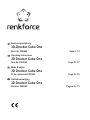 1
1
-
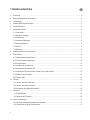 2
2
-
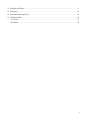 3
3
-
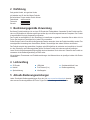 4
4
-
 5
5
-
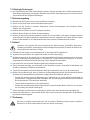 6
6
-
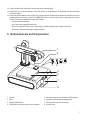 7
7
-
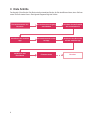 8
8
-
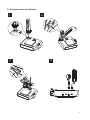 9
9
-
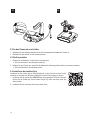 10
10
-
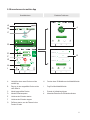 11
11
-
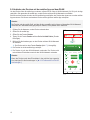 12
12
-
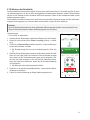 13
13
-
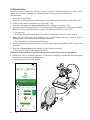 14
14
-
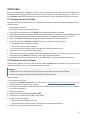 15
15
-
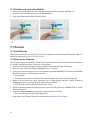 16
16
-
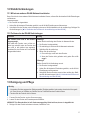 17
17
-
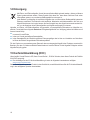 18
18
-
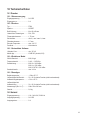 19
19
-
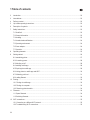 20
20
-
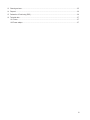 21
21
-
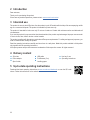 22
22
-
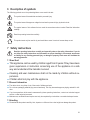 23
23
-
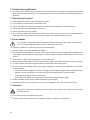 24
24
-
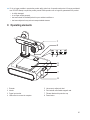 25
25
-
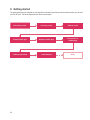 26
26
-
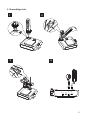 27
27
-
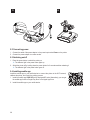 28
28
-
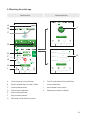 29
29
-
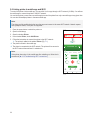 30
30
-
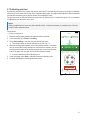 31
31
-
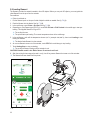 32
32
-
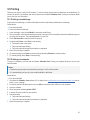 33
33
-
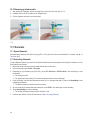 34
34
-
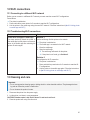 35
35
-
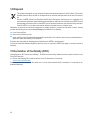 36
36
-
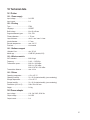 37
37
-
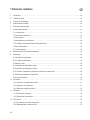 38
38
-
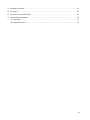 39
39
-
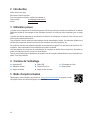 40
40
-
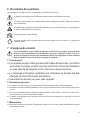 41
41
-
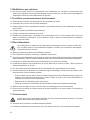 42
42
-
 43
43
-
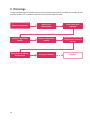 44
44
-
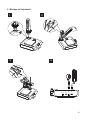 45
45
-
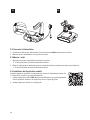 46
46
-
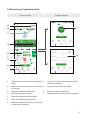 47
47
-
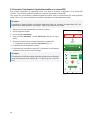 48
48
-
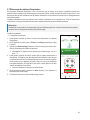 49
49
-
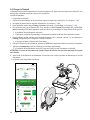 50
50
-
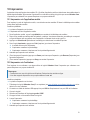 51
51
-
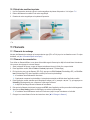 52
52
-
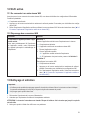 53
53
-
 54
54
-
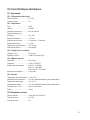 55
55
-
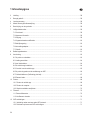 56
56
-
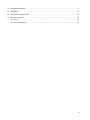 57
57
-
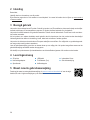 58
58
-
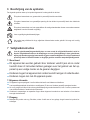 59
59
-
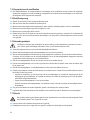 60
60
-
 61
61
-
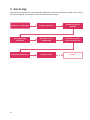 62
62
-
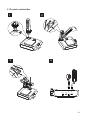 63
63
-
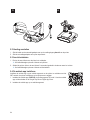 64
64
-
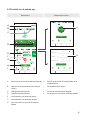 65
65
-
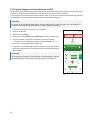 66
66
-
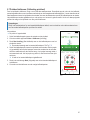 67
67
-
 68
68
-
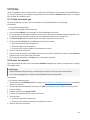 69
69
-
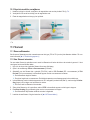 70
70
-
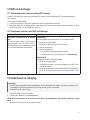 71
71
-
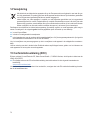 72
72
-
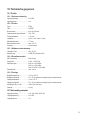 73
73
-
 74
74
-
 75
75
-
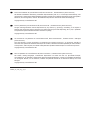 76
76
Renkforce 2583085 Manuel utilisateur
- Catégorie
- Accessoires de préparation de café
- Taper
- Manuel utilisateur
dans d''autres langues
- Deutsch: Renkforce 2583085 Benutzerhandbuch
- Nederlands: Renkforce 2583085 Handleiding
Documents connexes
Autres documents
-
 Routers 2520104 Manuel utilisateur
Routers 2520104 Manuel utilisateur
-
Dremel DigiLab 3D45 Original Instructions Manual
-
Polaroid PlaySmart Guide de démarrage rapide
-
Creality Ender-5 Plus Manuel utilisateur
-
Dremel 3D20 Idea Builder Original Instructions Manual
-
Wasp Delta 2040/4070/60100/TURBO Manuel utilisateur
-
Dremel 3D40 Idea Builder Original Instructions Manual
-
HP OfficeJet 3834 Le manuel du propriétaire
-
Flashforge P01 Mode d'emploi